Als je net hebt geüpdatet naar macOS Big Sur of hoger, kan het zijn dat iMovie 9.9 niet meer werkt. Hoe verwijder je iMovie volledig? evenals de verborgen mappen? Omdat de iMovie-bibliotheek gescheiden is van de app, die is opgeslagen in de map Films. Wanneer u iMovie op Mac verwijdert, wordt het niet verwijderd. Is er een eenvoudige methode om iMovie en gerelateerde bestanden te verwijderen? Hier is de ultieme gids die u moet volgen.
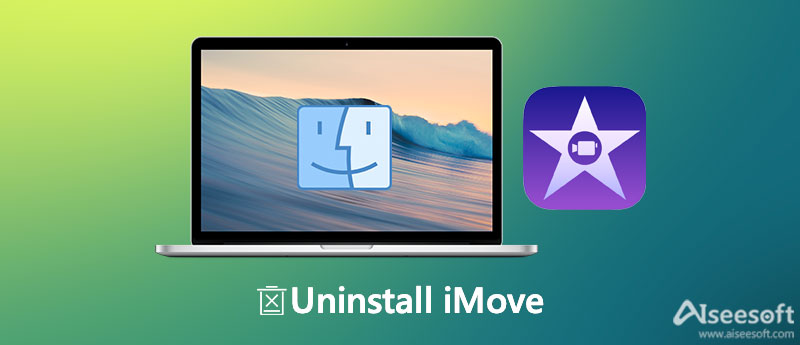
Wat betreft het verwijderen van iMovie van een MacBook, je kunt de software niet zomaar naar de uitschot. In plaats daarvan moet u de iMovie-bibliotheek, iMovie Events en iMovie Project in verschillende mappen verwijderen. Bovendien zijn er caches en andere verborgen servicebestanden, zoals de geïnstalleerde talen en systeemscripts. Als u iMovie niet volledig van de MacBook kunt verwijderen, nemen de bestanden veel ruimte in beslag.
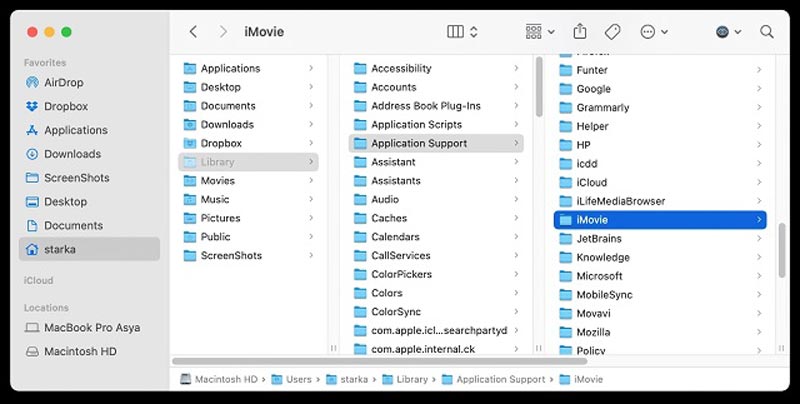
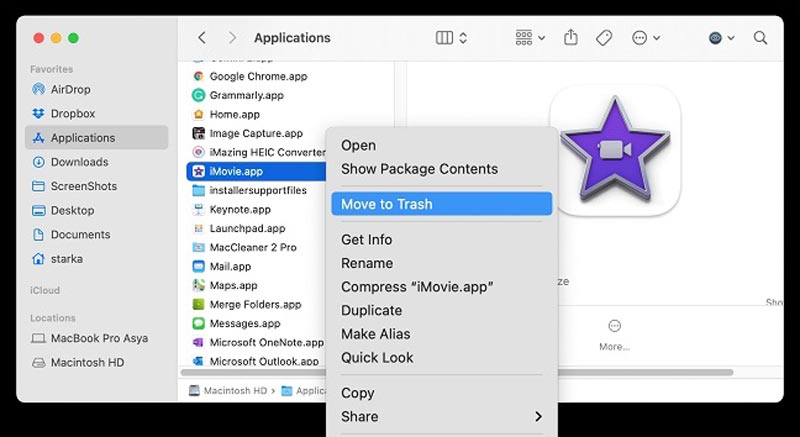
Nadat u alle ondersteuningsbestanden hebt verwijderd, kunt u uw uitschot.
Opmerking: Nadat u iMovie hebt geïnstalleerd, hebt u geen toegang meer tot iMovies-projecten op uw Mac, dus u moet er een back-up van maken voordat u iMovie verwijdert. U kunt een back-up maken door de iMovie-bibliotheek bestand naar een externe schijf of USB-stick om ze veilig te bewaren.
Zelfs als u het bovenstaande proces hebt gevolgd, verwijdert u iMovie en verwijdert u de projecten en gebeurtenissen in mappen in de map Films met de titel iMovie Events en iMovie Projects. Je zou nog steeds enkele caches en gerelateerde bestanden op je MacBook moeten vinden. Is er een eenvoudige methode om iMovie te verwijderen en de verborgen mappen te verwijderen?
Aiseesoft Mac Cleaner is het beste iMovie-verwijderprogramma om de iMovie-app te verwijderen en de gerelateerde bestanden te verwijderen. In plaats van iMovie-gerelateerde bestanden uit verschillende mappen te verwijderen en de verborgen mappen te vinden, is het de alles-in-één oplossing om iMovie te verwijderen. Bovendien verwijdert het alle systeemcache, geheugen, enz. om meer Mac-ruimte te krijgen.

161,522 Downloads
Aiseesoft Mac Cleaner – Beste kaartreiniger voor Mac
100% veilig. Geen advertenties.
1. Waarom kan ik de iMovie-app niet rechtstreeks van mijn Mac verwijderen?
Voordat u iMovie van uw Mac verwijdert, moet u ervoor zorgen dat het al is gesloten en dat er helemaal geen iMovie-processen worden uitgevoerd. U kunt de details bekijken in de Activity Monitor. Natuurlijk kunt u uw MacBook eenvoudig opnieuw opstarten om iMovie dienovereenkomstig te verwijderen.
2. Hoe kan ik iMovie voor Mac handmatig verwijderen?
U kunt de . openen vinder app en kies de Toepassingen aan de linkerkant en sleep iMovie naar de uitschot direct of klik met de rechtermuisknop op het programma en selecteer de Verplaatsen naar Prullenbak optie. Klik daarna met de rechtermuisknop op de uitschot pictogram en selecteer de Prullenbak legen optie om iMovie te verwijderen.
3. Is het voldoende om iMovie naar de Prullenbak te verplaatsen als ik het wil installeren?
Als u toepassingen in macOS/Mac OS X wilt verwijderen, kunt u ze eenvoudigweg slepen en neerzetten in de uitschot en leeg vervolgens de uitschot. Maar de iMovie-app associeerde bronnen zoals de configuratie- en voorkeurenbestanden in meerdere systeemmappen.
Conclusie
iMovie is de gratis videobewerkingstoepassing van Apple, die is verbonden met iCloud en iOS. Maar als je wilt iMovie verwijderen oude versie of overschakelt naar een andere tool, kunt u de bovenstaande stappen volgen om deze ingebouwde app veilig te verwijderen. Aiseesoft Mac Cleaner is een gebruiksvriendelijke en handige tool voor je Mac om ruimte vrij te maken.

Blu-ray-speler is een krachtige speler die Blu-ray-schijf, Blu-ray-map, dvd-schijf / map / ISO-bestand kan afspelen en fungeert als gewone mediaspeler voor alle HD / SD-videobestanden.
100% veilig. Geen advertenties.
100% veilig. Geen advertenties.